Word「読み取り不能な内容を検出しました」の原因
Wordファイルを開こうとすると、次のようなメッセージが表示されることがあります。「WordはXXXXで読み取り不能な内容を検出しました。 この文書の内容を回復しますか? この文書の発行元が信頼できる場合は、「はい」をクリックしてください。」「はい」をクリックすると、「ファイルを開くときにエラーが発生しました」と表示されます。

このエラーの原因は何でしょうか?Wordが読み取り不能なファイルを検出するのはファイルの破損によるものがほとんどで、その原因としてはウイルス攻撃、ファイル変換、突然の停電などが考えられます。
Word「読み取り不能な内容を検出しました」の解決策
問題解決に取り組む前に、不要なプログラムを終了してメモリを解放し、PCに十分な空き容量があることを確認して下さい。これらの作業が完了したら、「読み取り不能な内容を検出しました」の解決を試みることができます。
対処法1: 開いて修復
- スタートメニューからWordソフトウェアを開くか、別のWordファイルを開きます。
- Wordで、リボンから「ファイル」→「開く」を選択します。
- 「参照」ボタンをクリックし、「読み取り不能な内容を検出しました」が表示されるWordファイルを見つけます。
- そのファイルを選択し、「開く」ボタン内の小さな三角アイコンをクリックします。
- 「開いて修復」をクリックします。
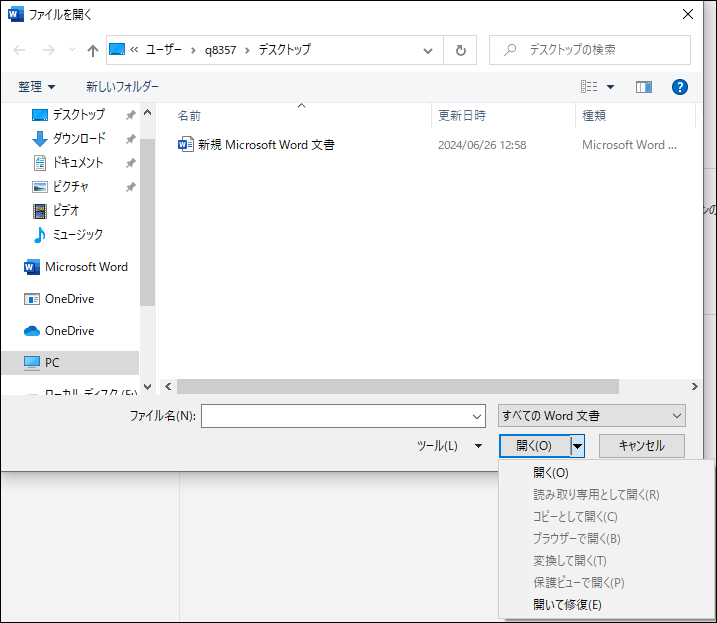
対処法2: 任意のファイルからテキストを回復
上記の方法でもWordファイルを開けない場合は、そのWordファイルからテキスト内容を回復することをご検討下さい。ただし、「任意のファイルからテキストを回復」には次のような制限があります。
テキスト以外の書式、グラフィック、フィールド、図形オブジェクト、その他のアイテムを回復することはできません。フィールドテキスト、ヘッダー、フッター、脚注、章末注は、単純なテキストとして保持されます。こちらがそのガイドです。
- Wordソフトウェアを開いて、Wordファイルを開きます。
- 「ファイル」→「開く」をクリックします。
- 「参照」ボタンをクリックし、「読み取り不能な内容を検出しました」が表示されるWordファイルを選択します。
- 「すべてのWord文書」ドロップダウンメニューを展開し、「ファイル修復コンバーター」を選択します。
- 「開く」ボタンをクリックして、破損したファイルが開くまで待ちます。
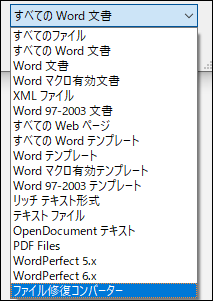
Microsoftは、破損したWord文書を開くためのトラブルシューティング方法を他にも数多く提供しています。こちらのページをご覧下さい: Wordで文書が破損している場合のトラブルシューティング方法 — Microsoft
対処法3: サードパーティ製ソフトを使用する
Microsoft WordソフトウェアでWordファイルを開けない場合は、.docや.docxファイルを開いて閲覧できる他のソフトウェアをお試し下さい。例えば、WPSをインストールして、それを使ってWordファイルを開きます。通常、サードパーティ製ソフトウェアはMicrosoft Wordと干渉せずに実行されます。
上記の方法に加えて、Word修復プログラムをインストールすることも可能です。破損したWordファイルを修復するために設計されたサードパーティ製プログラムもあります。ぜひお試し下さい。
上記のどの方法もうまくいかない場合は、Microsoft Wordソフトウェア自体の問題を確認して下さい。「読み取り不能な内容を検出しました」の原因がWordソフトウェアにある場合は、再インストールをおすすめします。

